服务分类
 客服热线:4006267766
客服热线:4006267766
问题标题:在线招投标
-
在线招投标
最后更新2016-06-12 招标企业使用指南:
在线招投标流程图:
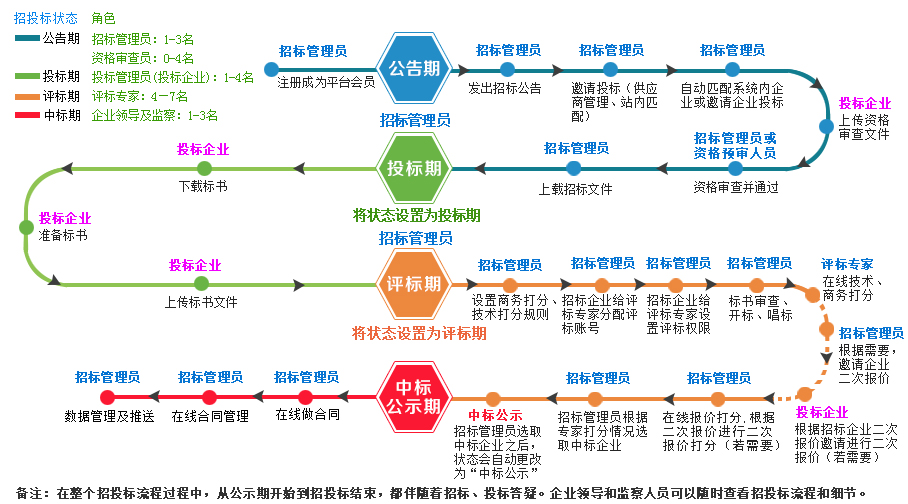
1.供应商管理
打开一个浏览器,输入企业采购信息化专网地址(专网地址固定组成为:http://www.vocoor.com/winbid/企业会员名.html),进入企业采购信息化专网会员区。点击导航栏中“供应商管理”按钮,进入供应商管理页面。
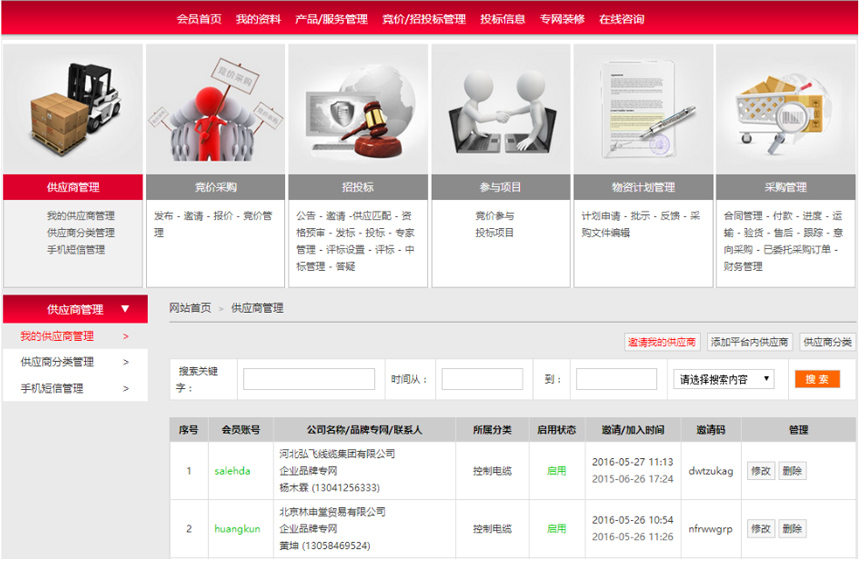
1.1.供应商分类
1.1.1根据企业具体采购情况,增加供应商分类,点击左侧菜单栏:供应商分类管理->增加供应商分类,就可以增加供应商分类,对供应商分类进行管理。点击“修改”按钮,可修改供应商分类,勾选需要删除的供应商分类,点击“删除所选”按钮,可删除所选供应商分类。
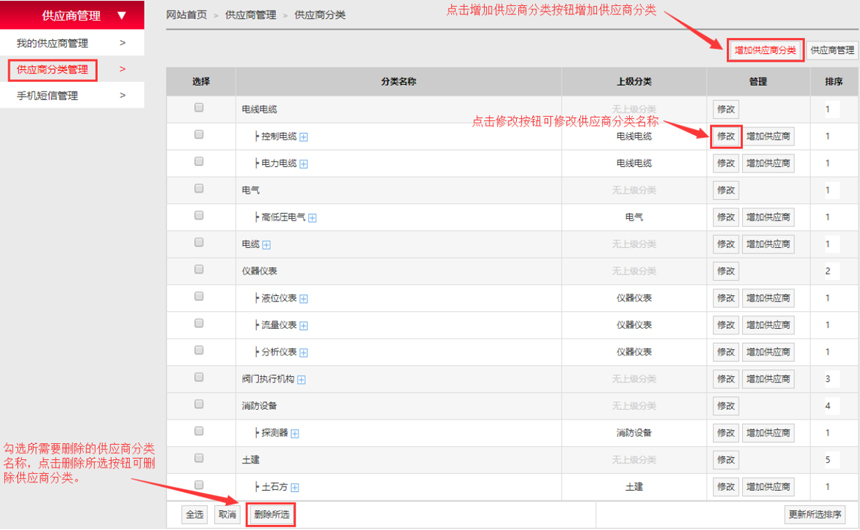
1.1.2填写供应商分类名称、上级分类、验证码等信息,然后点击“增加分类”按钮,增加供应商分类。

如果供应商分类名称属于一级分类,则在上级分类选项选择“无上级分类”。
1.2.供应商管理
1.2.1点击“增加供应商”按钮,邀请供应商参与您的供应商链。

1.2.2填写联系人姓名、联系电话、接收邀请手机号码、供应商Email、供应商所属分类、验证码等信息。然后点击“确定发出邀请”按钮,邀请供应商加入您的供应商链。
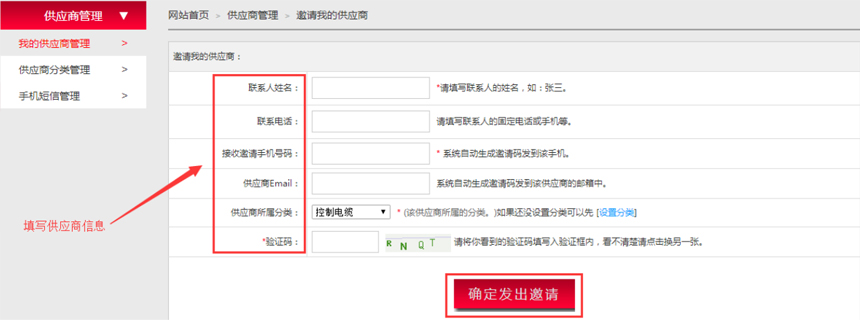
1.2.3此时会员状态处于“未注册加入”状态,您可以电话联系供应商告知您已经向其发出邀请。

1.2.4供应商收到邀请短息和邮件时,点击链接,使用邀请码注册即可加入您的供应商链,填写注册账户信息,然后点击“同意确定注册”按钮,完成注册,即可成功加入您的供应商链。
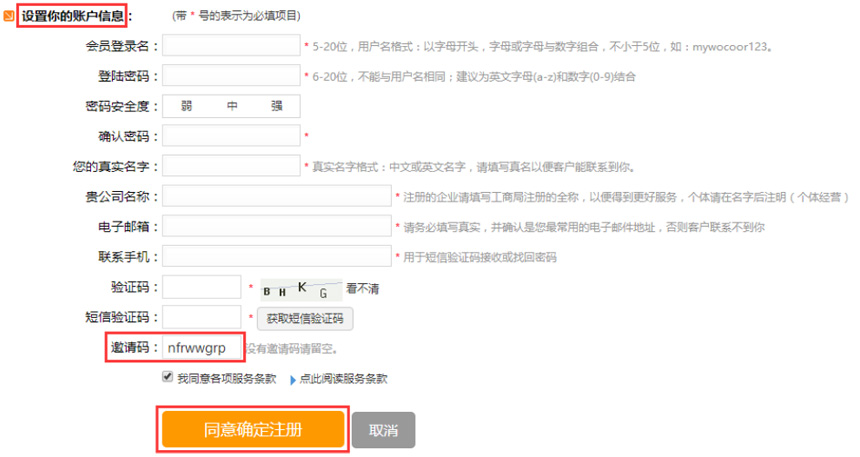
1.2.5成功注册成为会员后,会员账号栏字体颜色会变为绿色,表明此时供应商已成功加入您的供应商链。使用相同的方法,继续邀请其他供应商加入您的供应商链。
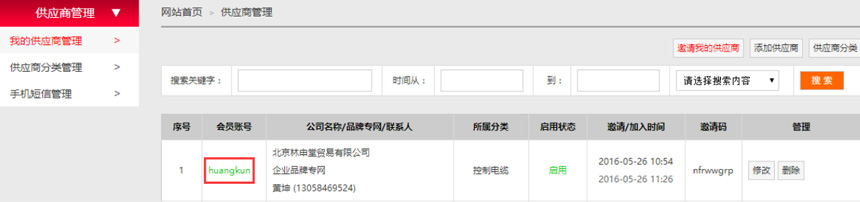
1.2.6使用沃库工业网供应商管理系统,采购企业会员除了可以邀请其原有供应商加入供应商管理目录之外,还可以将已入驻沃库工业网的供应商会员邀请加入供应商管理目录。点击“添加平台内供应商”按钮,可以将已入驻沃库工业网的供应商会员邀请加入供应商管理目录。
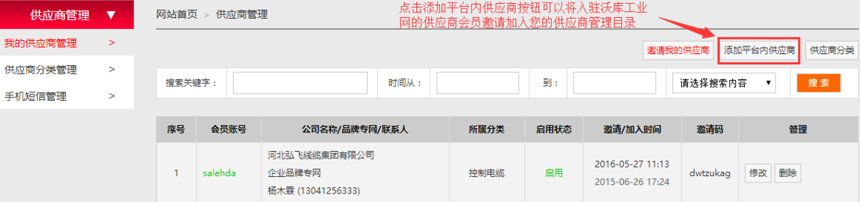
1.2.7填写“供应商登陆账号”(此账号为供应商会员在沃库工业网注册时填写的登录账号)、“供应商归类”、“验证码”,点击“添加平台内供应商”按钮,即可成功将已入驻沃库工业网的供应商会员邀请加入您的供应商管理目录。
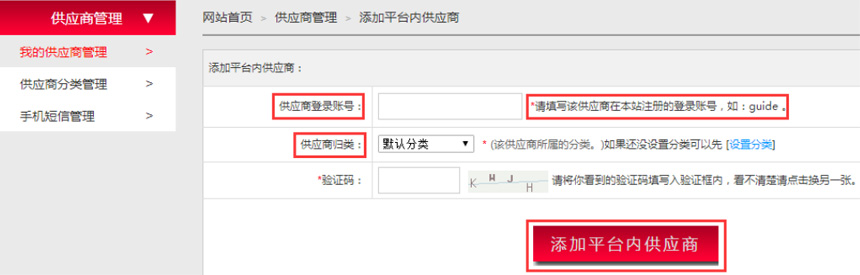
1.3.手机短信管理
点击左侧菜单栏手机短信管理,然后点击右上角按钮“手机短信管理”。
点击“手机短信记录”按钮可查阅手机短信记录,系统会显示已发送短信条数及剩余可发短信条数记录。
填写联系人姓名、联系人手机、所属公司名称、验证码等信息,点击“申请开通手机短信功能”,系统会根据您的申请内容,帮您开通相应的手机短信服务。
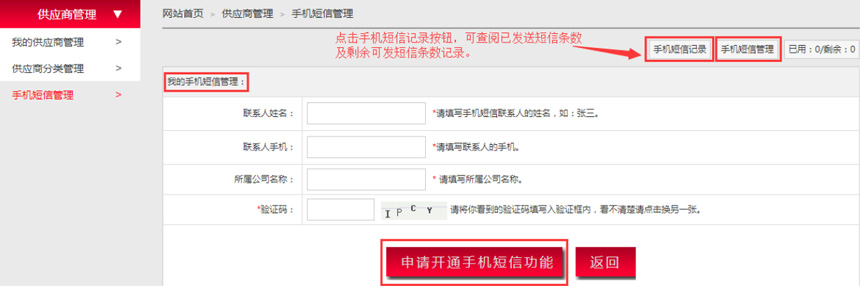
2.发布招标公告(招标管理员)
2.1.打开一个浏览器,输入企业采购信息化专网地址(专网地址固定组成为:http://www.vocoor.com/winbid/企业会员名.html),进入企业采购信息化专网。点击导航栏中菜单“采购管理专区”,进入采购管理专区,点击“发布招标公告”按钮可以发布一条招标公告信息。

或进入企业采购信息化专网会员区,点击菜单招投标->发布招标信息,发布一条招标公告信息。
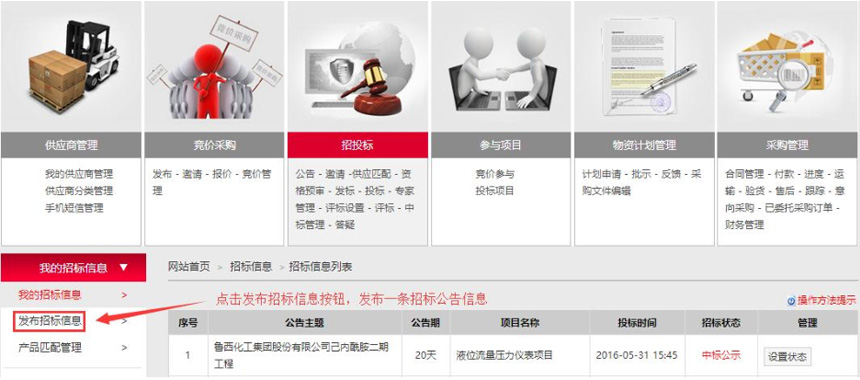
2.2.请认真填写每项信息。然后点击“提交发布公告”按钮,完成招标公告信息的发布。
权限设置:
开放浏览:竞价采购信息对所有网民开放
登录会员:竞价采购信息仅对沃库工业网会员开放
全部供应商:竞价采购信息对采购企业的所有供应商开放
指定供应商:竞价采购信息对采购企业的部分指定的供应商开放
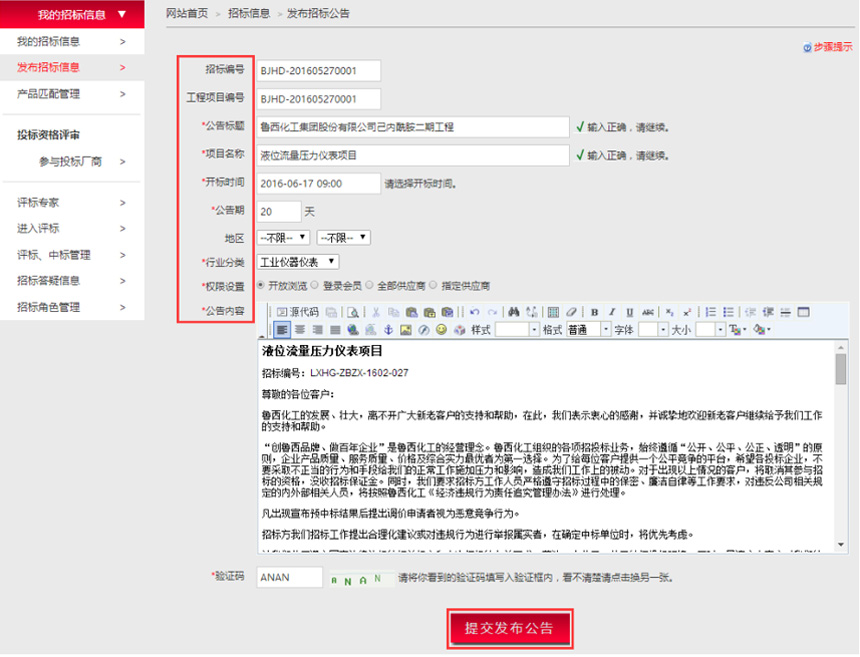
2.3.通过点击左侧菜单项“我的招标信息”菜单,可管理发布过的招标信息,可以对发布的招标公告内容进行修改、设置状态、删除等功能。完成投标企业资格评审后,可以点击“发布标书”来上传招标文件。

2.4.四个管理项(发布标书、修改、设置状态)说明:
2.4.1.发布标书,上传招标文件或标书一般要在投标资格预审后进行。
2.4.2.修改,更改发布的招标信息,包括可以修改招标公告、上传项目文件。
2.4.3.设置状态,请根据实际情况修改你的招标状态。状态有公告期、投标期、评标期、中标期。企业招标管理员切记,根据招标业务的推进,人工设置招标状态,如果投标企业投标,状态在公示期,将无法下载标书,无法投标;如果公示日期结束,状态会自动转入投标期。
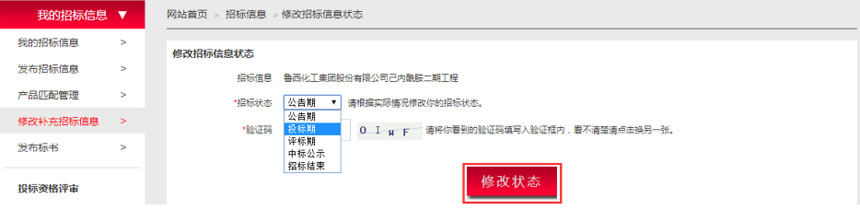
2.4.4.删除,企业无权限随意删除招标公告及相关信息,若必须删除的话,请联系沃库工业网后台管理员删除该条招标公告信息。
2.4.5.邀请企业参与投标,企业可以邀请供应商投标,邀请供应商进行资格预审。
3.邀请投标企业投标
邀请投标人可以选取企业原有供应商名录供应商,也可以在平台内匹配供应厂商。
3.1.点击“邀请厂商投标”按钮,邀请供应商投标,邀请供应商参与资格预审;

3.2.点击“+”按钮展开该分类下的公司,勾选合适的供应厂商,然后点击“下一步”按钮。
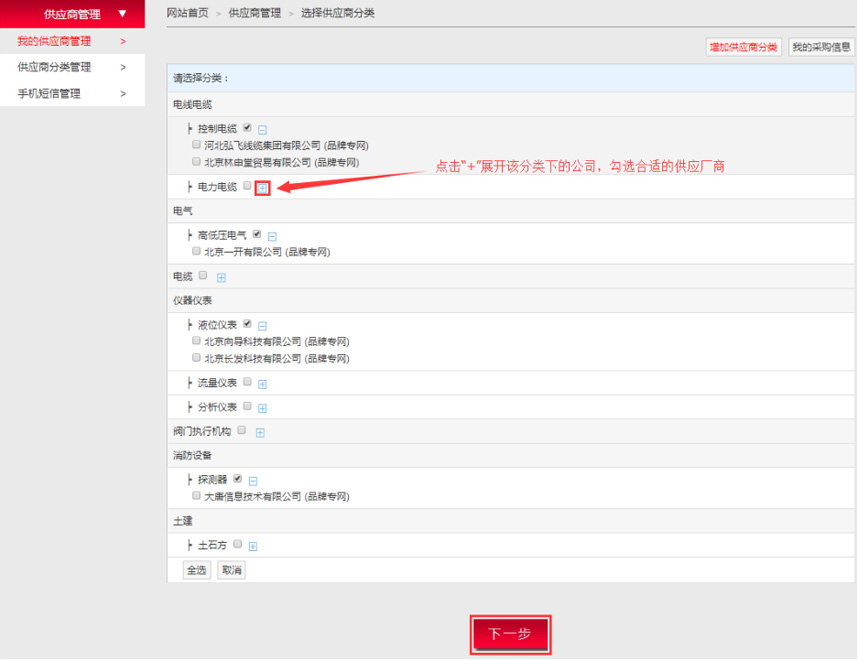
3.3.勾选合适的供应厂商,填写验证码,然后点击“发送参与投标邀请”按钮,以短信、邮件、站内信息形式发出,邀请供应商参与资格预审。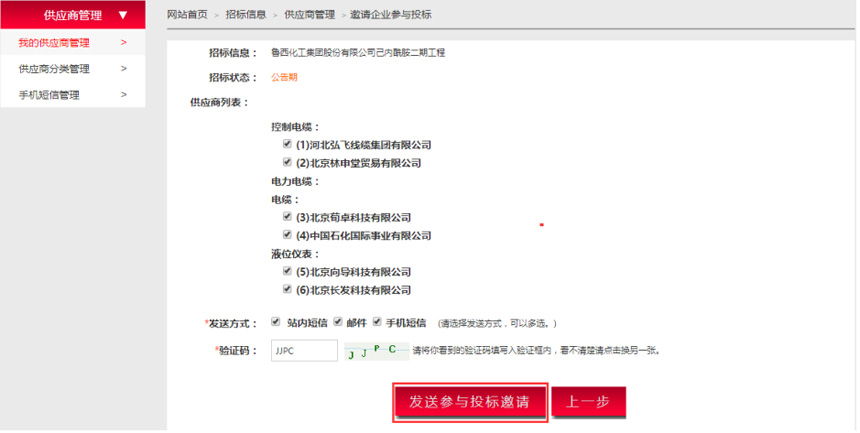
4.招标产品自动匹配设置(招标管理员)
产品匹配的目的是从系统中查找最好的品牌供应商和产品,来优化企业资源配置。
招标企业发布完招标公告后,通过产品匹配管理系统,进行匹配设置、匹配查询,最后实现匹配结果,一系列因果动作,最终在系统内完美的匹配出与每个标段每个包匹配度最高的产品和企业,匹配的这些企业对于招标的产品有着相对比较高的专业水平和企业知名度、业绩、资质。
4.1.招标产品自动匹配设置
产品匹配管理,可进行匹配设置、匹配查询及查看匹配结果等操作。
1)匹配设置,招标的每个标段有一个或多个包,每个包有一个或多种产品,把每种产品的名称输进匹配对话框,点击“保存匹配设置”。
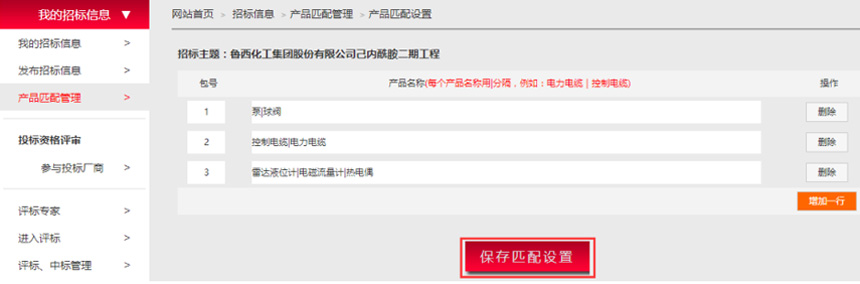
2)匹配设置查询后,点击“提交匹配”。
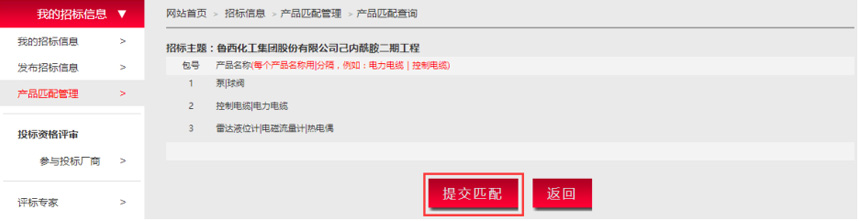
3)匹配结果,系统根据内部大数据对每个包进行匹配,提交后出现匹配的产品和企业,按匹配度排名。
4)选择匹配的企业,发出投标邀请,这些信息会发到匹配企业的会员区信箱里,同时也会发到会员管理员的手机上,投标企业看到信息会参与投标资格预审。
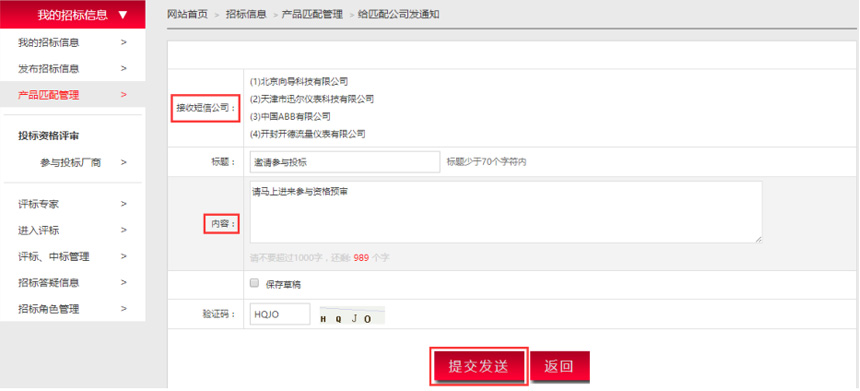
投标邀请发出后,系统跳转回产品匹配管理页面,可继续查找匹配的企业并发出投标邀请。
5.资格审查(招标管理员)
5.1.点击“查看参与资格审查厂商”按钮,进入厂商列表
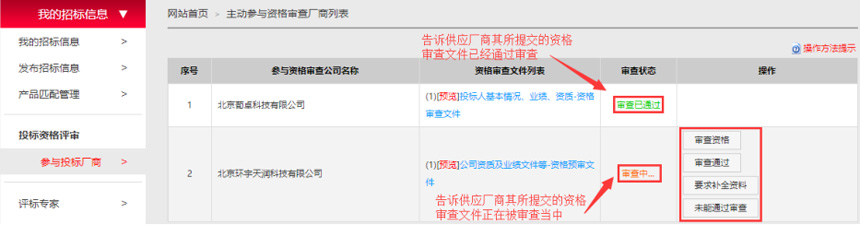
四个管理项(审查资格、审查通过、要求补全资料、未能通过审查)说明:
A、审查资格,点击后审查状态变为“审查中……”,告知厂商,提交的资料正在审查中;
B、审查通过,可以参与投标,这时投标企业可以有权利下载标书;
C、要求补全资料;
D、未能通过审查;
5.2.查看企业资格审查文件
点击企业上传的资格审查文件名称,通过“预览”按钮,可以在VOCOOR文件阅读器里查看企业文件,根据资格文件确定是否符合投标要求,是否能够审查通过。

6.发布标书(招标管理员)
6.1.资格审查结束后,点击“我的招标信息”按钮,浏览列表,点击信息列表右侧的“发布标书”按钮。

6.2.一般标书由有一个或多个文件组成,比如商务标书文件、技术标书文件,技术规格书及图纸,支持的文件类型有DOCX\DOC\XLS\XLSX\PDF\RAR\ZIP\JGP\GIF\PPT\DWG,上传多个标书文件,点击“增加一行”按钮即可,附件文件可以附加说明,点击“选择材料”按钮,选择要上传的招标文件,在文件名称对话框中填写相对应的招标文件名称,方便文件的查找。切记在标题栏中填写您所上传文件的名称。
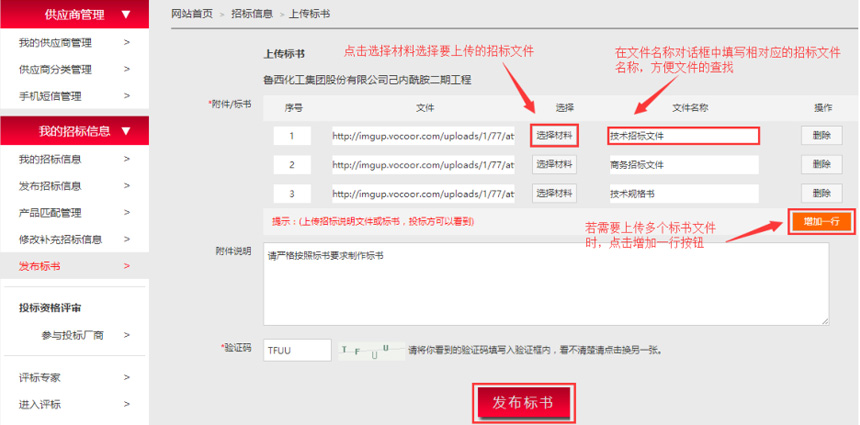
6.3.标书文件上传完毕,点击“发布标书”,同时,将此招标信息状态设置为“投标期”,资格审核通过的投标企业可以下载标书。
7.投标
7.1.招标管理员可通过短信、邮件形式告知企业进行投标,投标企业在规定的时间内,下载标书文件,分析标书,按照要求制作标书,可在系统里进行疑问的提出和解答,标书做完后,开标前,上传至投标系统,在投标期间招标管理员不能下载标书文件,不能查阅报价文件,只能查看有几个企业已经提交标书,所提交标书的类型。等待企业投标。
7.2.点击查看投标企业,查看所有参与投标的企业名称及投标文件(如下图),为了保证招投标公平公正的环境,评标开始前,投标企业所报价格以及投标企业所上传的报价文件将被隐藏。

7.3.待投标企业标书上传完毕,符合开标要求,招标管理员将招标状态设置为“评标期”,系统自动跳转为如下图所示的页面,填写“标书审查结果”,然后点击“修改状态”按钮。
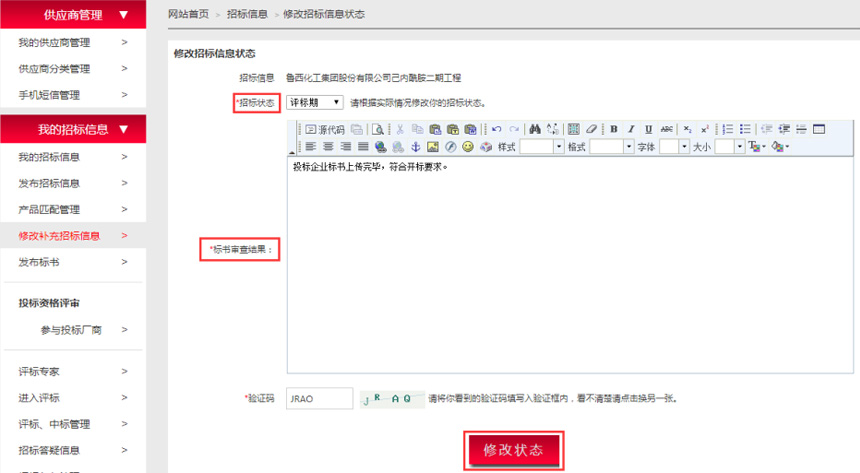
8.设置评标专家账号
招标企业开标之前,规定的时间内(一般为1-6个小时内),从政府专家库或者企业专家库,抽取专家,这时招标管理员得知专家信息后,开标评标前30分钟左右将专家账号录入“评标专家”库。
1)点击评标专家->增加新专家按钮
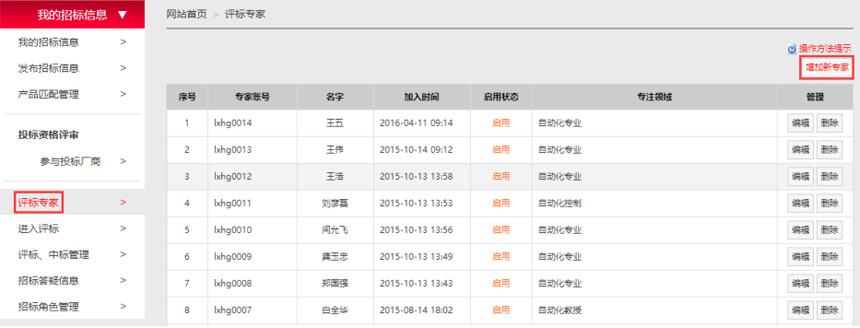
2)增加新专家,也就是将参加评标的专家登陆账号和密码录入系统,方便专家登录,也可以录入专家信息介绍。已经加入企业专家库的评标专家,招标管理员可以随时启用或停用专家账号。
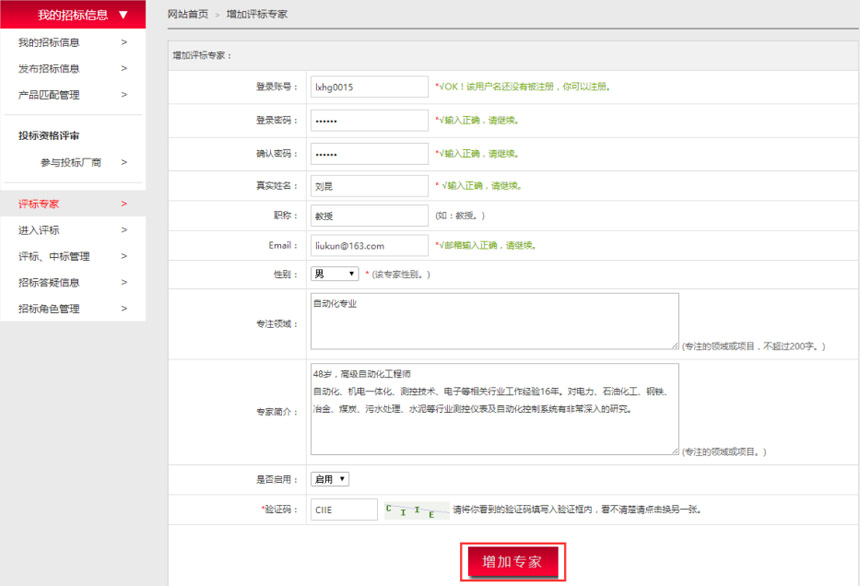
9.设置评标专家权限
1)点击“进入评标”,查看“评标期”的招标企业的评标管理项信息。
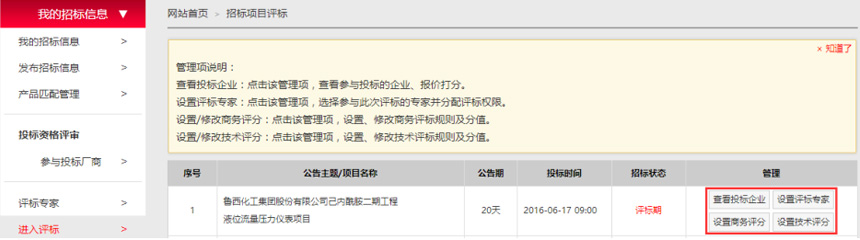
2)点击“设置评标专家”,系统显示企业的所有专家,选择要进行评标项目的专家,招标企业可以选择一个专家同时进行多个项目评标,为避免专家多了混乱,系统为每个专家指定所要评标的项目和标段,绝对不会出错。
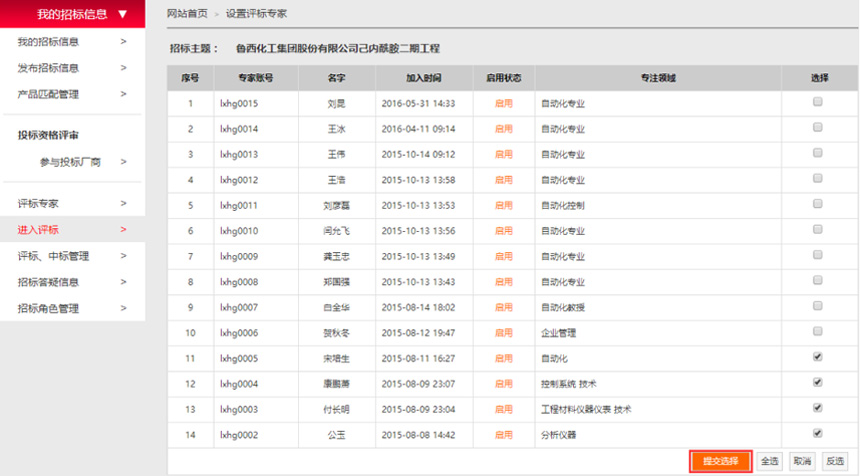
管理项(查看投标企业、设置评标专家、设置商务评分、设置技术评分)说明:
1)查看投标企业,如图为查看投标企业的投标情况
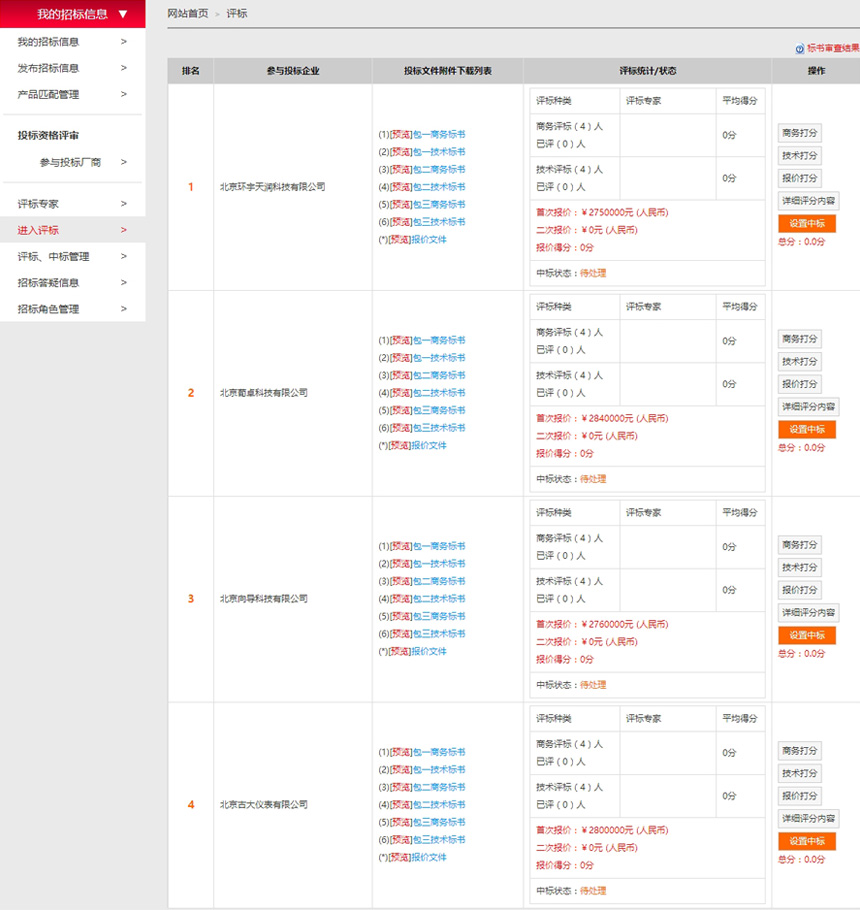
2)设置商务评分要求和技术评分要求,下图为设置商务评分要求,技术评分要求的设置类似于设置商务评分要求。

点击“我的招标专区”,复制该链接,将链接发给参与评标的专家
(招标专区地址组成为:http://www.vocoor.com/winbid/会员账号名.html)
10.专家在线打分,包括商务打分、技术打分(评标专家)
1) 进入企业招标专区,点击“专家评标后台”按钮
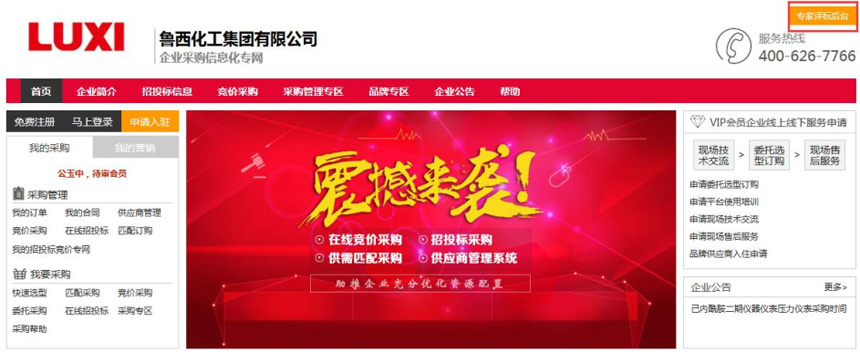
2) 进入企业会员中心后,点击进入评标->查看投标企业按钮,根据企业招标项目打分要求,查看标书文件,对商务、技术进行打分。

招标项目打分模块,通过“预览”,可以在VOCOOR文件阅读器里查看企业投标文件。
商务打分:评标时打开商务标书和商务打分对话框,根据商务标书的情况进行商务打分(如下图所示)
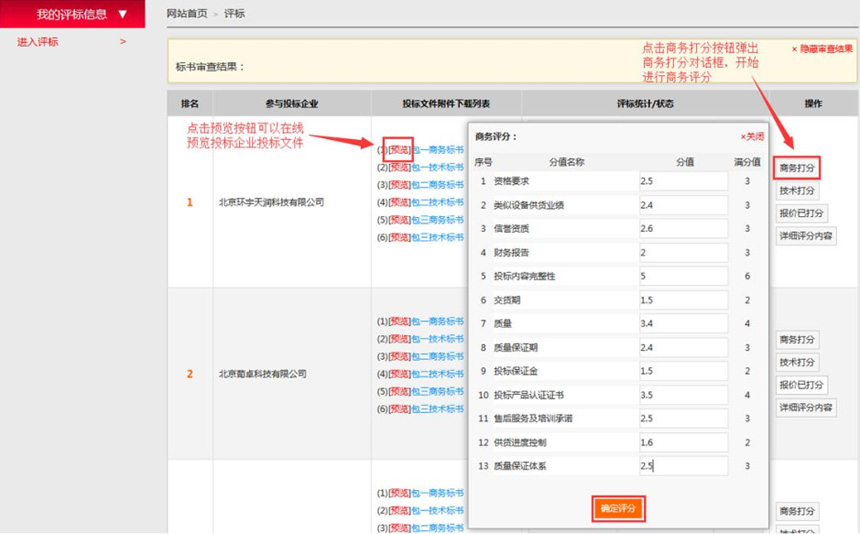
技术打分:评标时打开技术标书和技术打分对话框,根据技术标书的情况进行技术打分
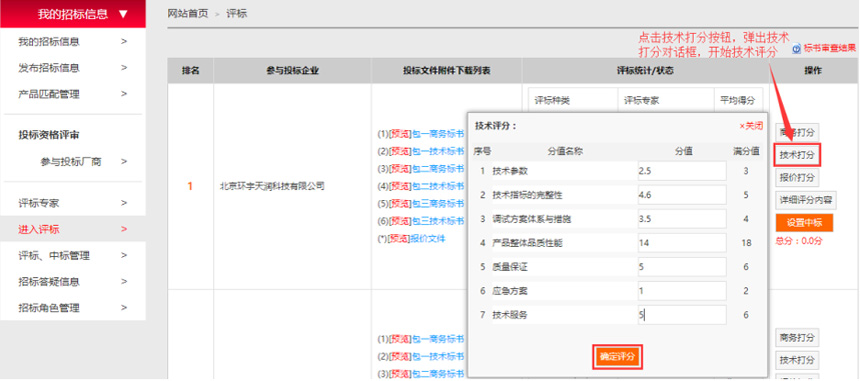
11.报价打分(招标管理员)
11.1.专家评标商务打分和技术打分完毕,查看打分情况,如下图所示:(招标管理员)

11.2.招标管理员登陆账户,点击“进入评标”、“查看投标企业”,对报价进行打分

报价打分完毕(如下图所示)
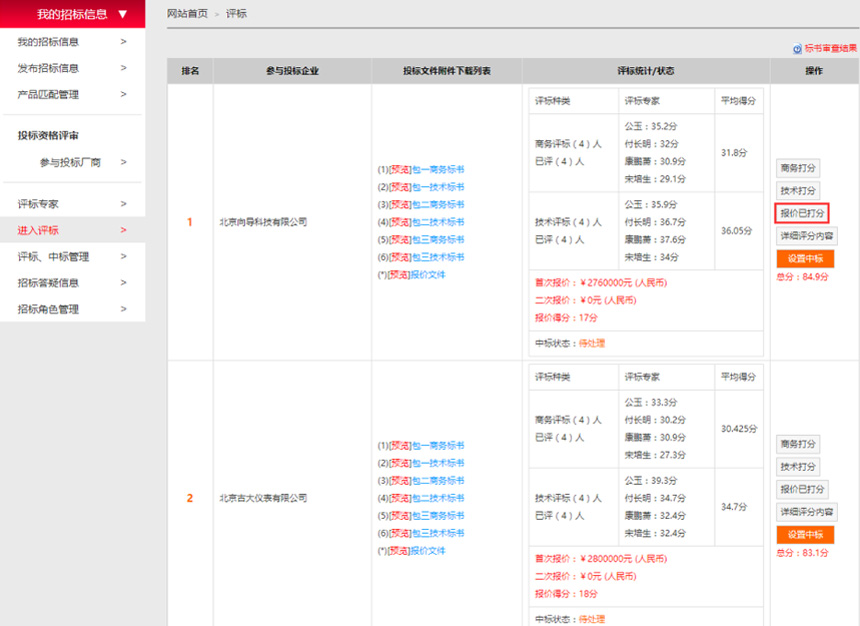
11.3.二次报价
11.3.1.在评标过程中,如果第一次报价只作为参考,不作为评标依据,那么需要二次报价,报价打分依据以二次报价为准,这时,招标管理员可以根据自己的需求,选择需要二次报价的投标企业,邀请其参与二次报价,选择“我的招标信息”,在招标信息栏中选择“二次报价邀请”,如下图所示,点击“二次报价邀请”按钮,邀请投标企业参与二次报价。

11.3.2.在投标信息栏中,勾选出需要二次报价的企业,填写短信主题、邀请附言和验证码,点击“发送二次报价邀请”,完成二次报价邀请。
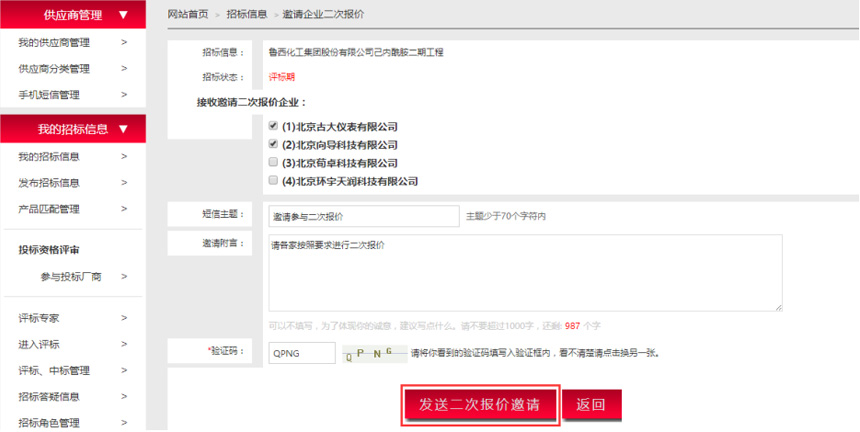
11.3.3.所有被邀请投标企业二次报价完毕之后,招标管理员点击“报价打分”,进行二次报价打分,评选出中标企业、备选企业和淘汰企业。

12.中标管理(招标管理员)
设置中标和备选企业(招标管理员)
设置中标企业选项(如下图所示)

设置备选企业选项(操作同设置中标企业选项)
设置淘汰企业选项(操作同设置中标企业选项)
投标企业使用指南:
1.注册成为平台品牌供应商会员
1.1.由沃库工业网会员管理人员根据企业的情况,定制靠信通产品服务,设定为平台企业会员
1.2.通过拨打客服咨询热线:400-626-7766或者填写在线表单申请成为靠信通品牌供应商会员(分营采通和信采通)等。成为会员后,根据靠信通会员要求,企业与沃库工业网会员管理员沟通,完善企业入驻产品内容、企业信息、公司介绍、资质等。
2.投标企业资格审查
2.1.浏览沃库工业网招投标频道首页,查询要投标的项目,或者进入招标企业采购信息化专网,专网地址组成为:http://www.vocoor.com/winbid/招标企业会员名.html,点击“招投标信息”按钮,找到要投标的项目。
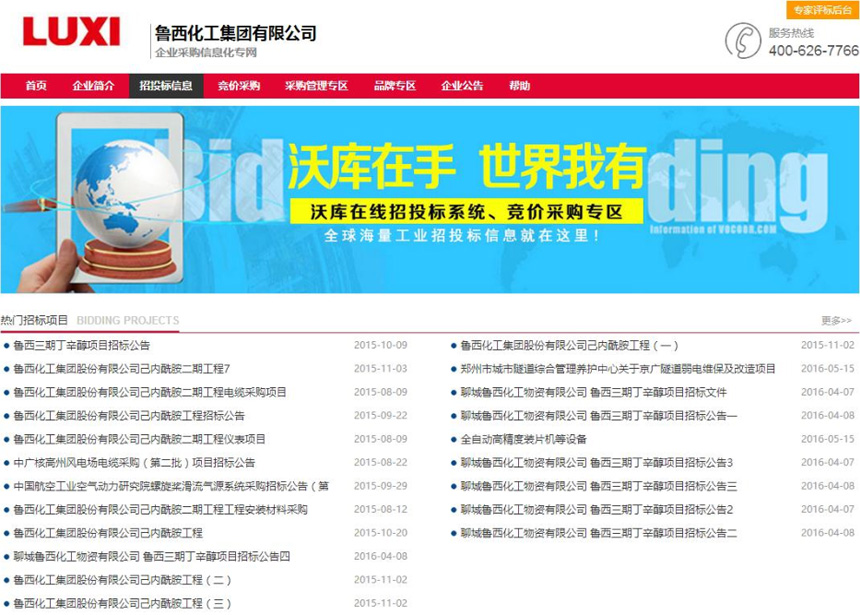
2.2.点击招标公告详情页,选择右侧“参与此投标”按钮,点击后系统提示提交“投标企业资格审查文件”,请根据招标公告的要求制作投标企业资格审查文件并提交。
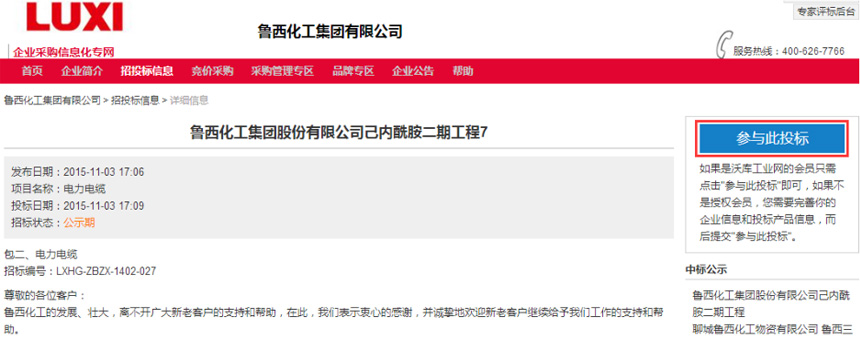
注:被邀请参与投标的企业,在收到手机短信提示后,可直接登陆账号,点击按钮新短信/留言->邀请参与投标->参与报价,系统会提示您“你还没有提交资格审查,现在先提交资格审查”。
2.3.提交投标企业资格审查文件,点击“选择材料”按钮,从本地电脑或会员区资质文件选取所需文件,选取的文件路径会显示在文件框里,这时切记需要填写相对应的文件名称。一般资格审查文件包含:企业简介、企业基本信息表、企业资质及产品资质、行业认证、财务审计报表、产品应用业绩证明等。
提交资格审查文件(如下图所示)
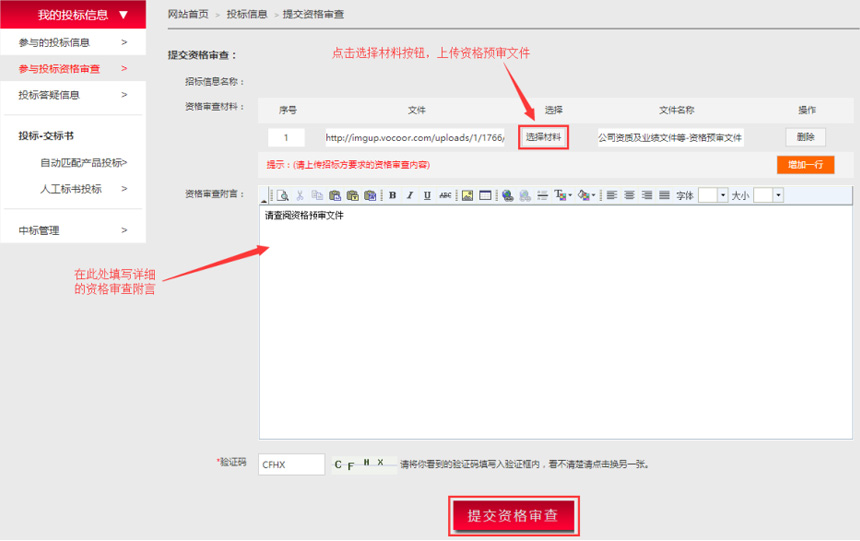
2.4.资格审查文件提交后处于“待审查”状态,这时资格审查员会在指定时间内对资格审查文件进行审查。

管理项(待审查、审查已通过)说明:
A、如果资格审查处于“待审查”状态,投标方可以“放弃审查”,或者对审查进行“更改”;
B、如果资格审查处于“审查已通过”状态,则投标方可以投标,招标信息为投标期时可以下载标书;
C、需补全资料,需要重新修改上传资料;
D、修改资格审查,有错误需要修改;
审查通过(如下图所示)

需补全资料(如下图所示)

3.投标企业在线投标
3.1.关注企业招标项目“招标状态”,若进入投标期,如果资格审查通过,投标企业可以看到招标企业发出的招标标书文件,下载招标标书和招标要求文件,开始制作标书。

3.2.根据招标文件及标书要求制作电子标书文件,然后提交标书。
注:为保证企业用户信息的安全性,投标企业投标时需要输入手机短信验证码,以验证身份信息。
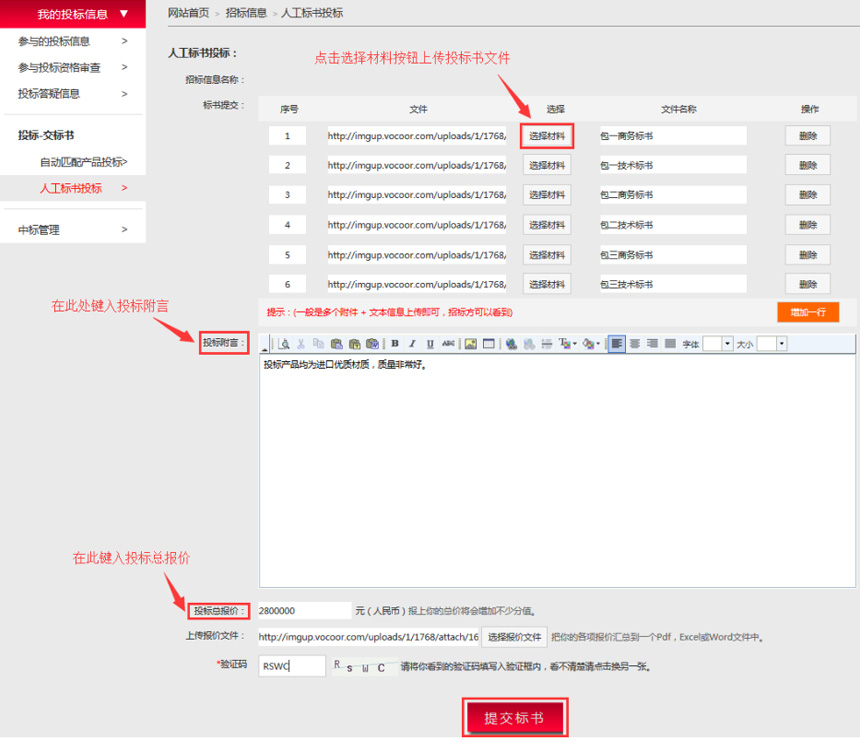
3.3.标书提交完毕,标书状态处于“待处理”状态。开标前,投标企业可以对标书进行修改或者放弃投标。

4.二次报价
4.1.被邀请投标企业收到二次报价邀请新短信提示后,点击“新短信”按钮。进入如下图所示的页面。点击“邀请参与二次报价”。

4.2.被邀请投标企业点击“参与二次报价”链接,进行二次报价。填写“二次投标总报价”后,点击“提交报价”,完成“二次报价”。
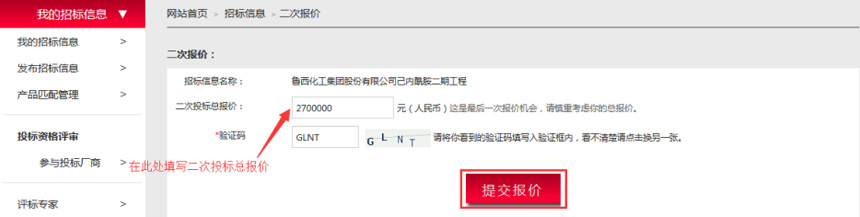
5.中标管理
点击左侧导航菜单“中标管理”,等待招标方评标结果,中标公示(如下图所示)

1.在招投标过程中,包括在线招标资格预审、发标、投标、专家评标打分、评标等环节,招标企业和投标企业有任何疑问,都可以通过“招投标答疑信息”进行提问。招标企业和投标企业之间可以互相提问,投标企业收到招标企业提出的问题后,会对提问进行解答。同样,招标企业收到投标企业提出的问题后,也会对提问进行解答。
2.以招标企业对投标企业提问为例,如下图:点击左侧导航栏“招标答疑信息”菜单,点击“提问”按钮,开始对投标企业提问。
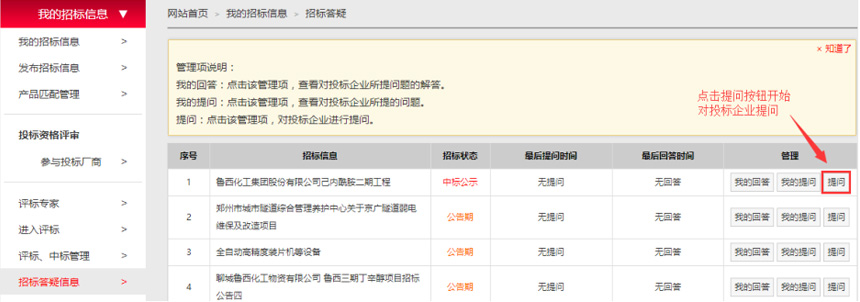
3.勾选出您所要提问的投标企业,填写提问内容,上传附件(若有),点击“提交问题”,完成提问。投标企业收到提问内容后,会进行回复。
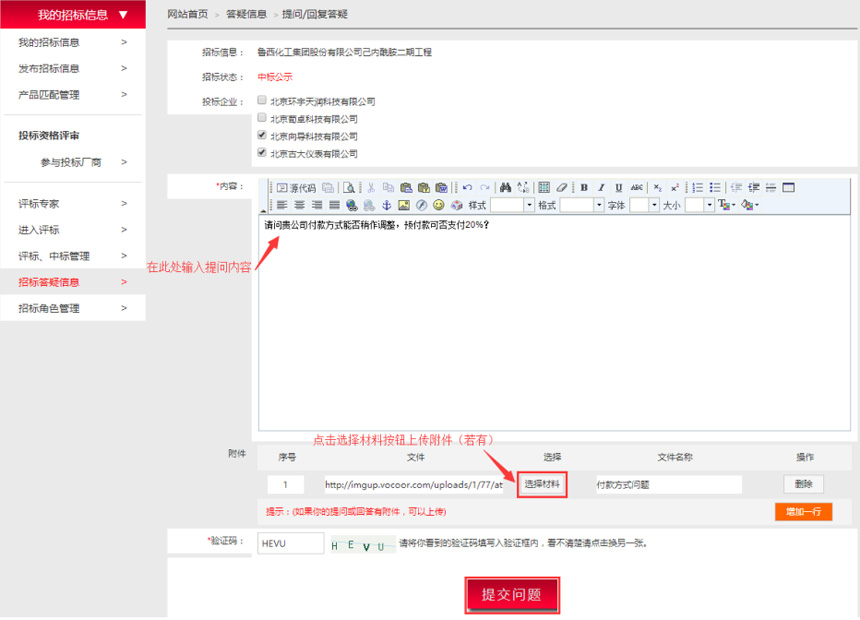
4.投标企业收到招标企业提问后,对提问进行回复,投标企业登陆会员账户,进入会员中心,点击左侧导航栏中“投标答疑信息”菜单,然后点击右侧“我的回答”菜单,进入问题回复页面,对提问进行回复。

5.查看招标企业提问内容,点击“回复”按钮,对提问进行回复。
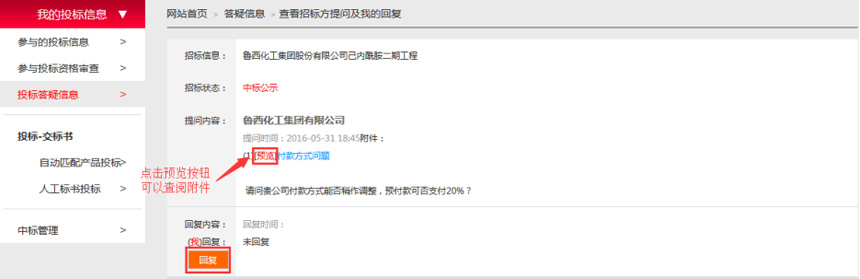
注:点击“预览”按钮,可以对附件内容进行预览。
6.填写“回答内容”,上传附件(若有),点击“提交回答”,完成问题回复。

注:投标企业对招标企业提问,操作方法同招标企业对投标企业提问。
